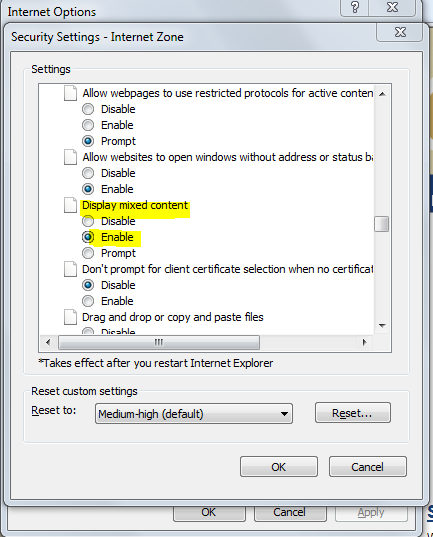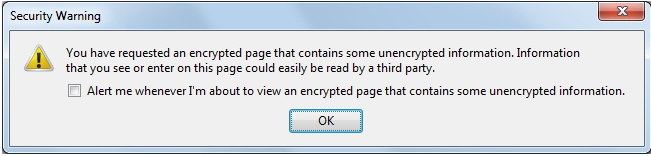交换常见问题
______________________________________________________________________________________________________________________________________
问:我使用什么程序访问Exchange上的这些功能?
答:如果你想使用客户端而不是只使用Web访问,我们建议使用Microsoft Outlook 2016。注意:只对在职教职员工开放。
问:谁可以使用Exchange?
答:所有教职员工都可以使用Exchange。
问:我可以在我的Mac上使用Exchange吗?
答:Outlook Web App支持的浏览器:您可以在多个Web浏览器中使用Outlook Web App和Web管理界面。这包括Internet Explorer、Mozilla Firefox、Apple Safari和运行UNIX、Apple Macintosh或Windows的计算机上的大多数其他Web浏览器。为了能够使用Outlook Web App和Web管理界面中可用的完整功能集,请参阅微软浏览器支持网站。如果您使用的Web浏览器不支持完整的功能集,Outlook Web App将以轻版本打开。
问:一个开立外汇帐户有什么特殊要求吗?
答:只知道你是教职员。如果你想使用客户端而不是只使用Web访问,我们建议使用Outlook 2016。
问:Exchange上的电子邮件限额是多少?
答:Exchange帐户内的电子邮件、日历、任务等的组合为:(50gb)
问:如何检查正在使用的空间数量?
答:请检查我们的外汇配额管理页面.
____________________________________________________________________________
Web应用程序- 'OWA':
问:Exchange Outlook Web应用程序(OWA) ADA是否符合?
答:Outlook Web App (OWA)提供了两种截然不同的界面,Default和Light,这取决于访问它的浏览器的版本号。
默认界面最接近于复制实际的Microsoft Office Outlook
经验,一些右击功能和访问完整的功能集。你收到
使用时的默认接口受支持的网页浏览器.
默认登录界面的功能:
(以下是OWA的默认特性,在Light中不存在)
*任务模块
*任务特定属性:只有任务项的文本可以通过OWA Light读取。
*提醒
* HTML组成的消息:OWA Light用户只获得纯文本文本框
没有编辑或格式化选项。
*标志和类别
*日历中的月视图或周视图:OWA Light只显示日视图。
*预约/会议安排助手中的空闲/繁忙网格:OWA Light用户获得
只有“建议时代”。
*打印
*拼写检查
*对话视图
*帐户配额信息
*恢复已删除项目
*添加/编辑分发列表
*公用文件夹访问
* S / MIME的特性
*添加/编辑规则
当您不使用任何一个浏览器或浏览器版本时,您就会收到Light接口
列出的默认接口部分,或者你已经启用了“盲人和低视力。
“经验”选项。
下面是“Light”版本界面选项的一些附加信息:
Outlook Web App的轻版本针对可访问性进行了优化,例如针对那些
失明或视力低下。轻版本提供的功能更少,某些操作的速度更快。
如果连接速度较慢或使用电脑,您可能想使用轻版本
异常严格的浏览器安全设置。轻版本几乎可以在任何浏览器上使用
并且在所有浏览器上都具有相同的功能。
有关如何使用light版本的信息,请参见盲人和低视力用户的可访问性。
我还需要知道什么?
**检查Web浏览器的选项,以验证以下设置,以获得最佳的使用体验
Outlook Web应用程序:
- 启用会话cookie。在浏览器会话结束时删除会话cookie。
- 启用JavaScript。
- 检查弹出窗口阻止程序设置。Web浏览器或插件中的弹出阻止程序设置弹出式拦截器可能会阻止Outlook Web应用程序按预期工作。
问:是否有Web客户机?
答:Outlook Web Access (OWA).请注意,在默认的OWA和OWA灯之间有轻微的区别。
问:如何在Outlook Web应用程序(OWA)中设置我的“离开办公室”消息?
A1:启用“离开办公室助理”:
- 在OWA窗口的右上角,单击Options。
- 在生成的窗口中:
—在默认界面左侧单击“组织电子邮件”,然后在右侧单击“自动回复”。
—在左侧的“灯光”界面中,单击“自动回复”。
A2:禁用“离开办公室”助手。
- 在右侧选择“不发送自动回复”。
- “不在办公室的助理”选项:
A3:要为离开办公室自动回复设置开始和结束的时间框架,请选中“仅发送回复”
在此期间:
- 在“开始时间:”旁边,用菜单选择月份和日期,然后选择你想要的时间离开办公室助理开始发送自动回复。
- 重复“结束时间:”。
A4:若要向组织外部的用户发送不同的消息,请选中“向”发送自动回复消息
外部发送者。
- 有两个选项可供选择:
-只向我的联系人列表中的发件人发送回复(使用此选项可向发件人发送回复但在您的联系人列表中。)
-向我的组织以外的任何人发送回复 - 在提供的文本框中编写自动回复;您还可以发送不同的消息到外部发送者。默认界面提供字体和段落编辑工具;光接口仅提供文本字段,没有格式化工具。
- 单击Save。
A5:配置离开办公室助理以向校外人员发送特定消息
在大学:
- 启用离开办公室助理(见上文)
- 勾选“向外部发件人发送自动回复消息”。
- 在“我的联系人”列表中选中“向发件人发送回复”。
- 单击Save。
注意:您不需要在标记为“向每个人发送一次回复”的第二个文本框中输入消息
发件人在我的组织外,发送以下信息:"。
问:为什么我的邮件里没有图片?
答:当试图查看电子邮件与图像,但没有显示或消息框弹出执行
下面(基于浏览器)来“启用”-“显示混合模式”。
- Internet Explorer:
- 选择“工具”,“互联网选项”,“安全”选项卡
- 点击“自定义级别…”按钮
- 向下滚动,直到你看到“杂项”部分
- 请在“杂项”下寻找“显示混合内容“检查一下。”启用”。
-
- 选择“好”
- 再选择“OK”
- Firefox:
当你试图阅读含有混合内容的邮件时(例如,电子邮件的一部分是加密的,而另一部分是未加密的)您将看到以下消息出现:
-
- 保留复选框-无节制的
- 单击“OK”
问:如何创建和使用“签名”在Outlook Web应用程序(OWA)?
答:下面的步骤将向您展示如何在Outlook Web App (OWA)中创建和使用签名。
- 登录Outlook Web应用程序(OWA)
- 在你的名字下面的右上角点击“选项”然后选择“查看所有选项”
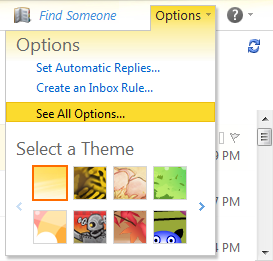
- 点击屏幕左侧的“设置”选项
- 你会看到"下面有个块电子邮件签名”。按你的意愿填写这篇课文签名出现。

- 启用“在发送的消息中自动包含我的签名”选项。
- 点击右下角的“保存”按钮。
- 通过点击右上角的“我的邮件”返回你的电子邮件。
问:如何阻止不需要的电子邮件发件人在OWA?
答:你可以使用Outlook的“阻止发件人”列表来阻止不需要的邮件所以他们的邮件会自动转移到垃圾邮件文件夹。按照下面的步骤来做:
注意:在屏蔽发件人时应谨慎使用,因为您可能不小心屏蔽了需要接收电子邮件的人。定期检查你的“垃圾邮件”文件夹中是否有这样的邮件,这是一个很好的做法。参见“常见问题:如何从被阻止的发件人列表中删除用户”
- 单击“动作”链接
- 突出“垃圾邮件”
- 选择/点击“添加发件人至阻止发件人列表”或右键单击要阻止的消息
- 点击“垃圾邮件”
- 选择/点击“添加发件人至阻止发件人列表”
问:如何从垃圾邮件文件夹/被阻止的发件人组中解除阻止某人?
答:如果你不小心将某人添加到你的“屏蔽发件人”规则中,现在你从他们那里收到的所有电子邮件都进入了你的“垃圾邮件”文件夹。你可以很容易地撤销或逆转,让这些邮件进入你的“收件箱”,然后遵循以下步骤:
- 点击“选项”
- 选择“查看所有选项…”
- 选择“阻止或允许”
- 突出显示要从“已阻止”中删除的消息
- 发件人和点击“删除”
- 点击窗口右下角的“保存”。
问:如何恢复在OWA中删除的消息?
答:打开浏览器并登录到OWA
- 查看已删除的电子邮件是否列在“已删除项目”文件夹中。如果没有,那就必须如此已被删除超过45天,并已转移到电子邮件保留该区域的交换期增加了15天。
- 如果你找到了被删除的电子邮件,那么推荐使用它将其移动或复制到另一个文件夹以便安全保存,例如“收件箱”或其他文件夹文件夹中。您可以在这里停止,因为您找到了您的电子邮件并成功地恢复了它。
- 右键单击“已删除项目”文件夹。
- 选择“恢复已删除项目”

- 在弹出的窗口中,单击/突出显示要恢复的消息。
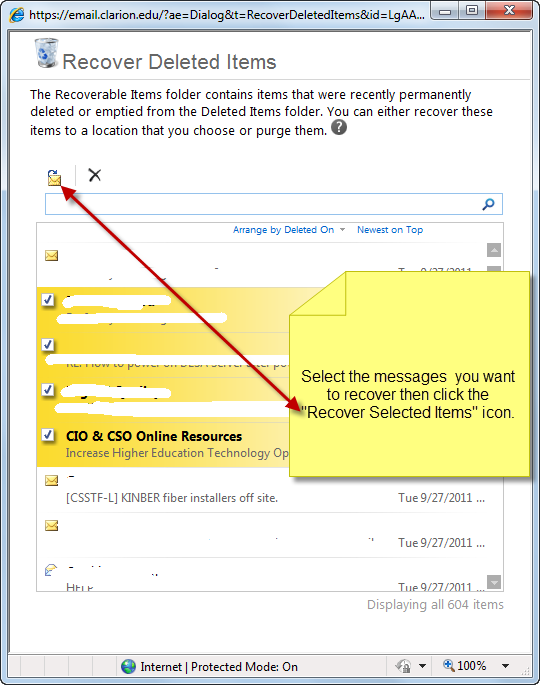
- 选择要将恢复的电子邮件移动到其中的文件夹(或创建一个新文件夹)点击“恢复…”按钮。

注意:把恢复的电子邮件放在“删除项目”之外的文件夹里是个好主意。
其他重要的笔记:此功能适用于“Exchange”服务器上的任何电子邮件文件夹。它将不工作的任何电子邮件,存储在您的个人(本地)文件夹。这些文件夹通常在你的本地电脑上,顶部有一个标题,标有“个人文件夹- mm/dd/yy”。这是您被转换为Exchange的日期。您可以对其他文件夹(如已发送项)重复上述步骤,但大多数情况下,您想要恢复的邮件一开始就已经在已删除项文件夹中。
超过60天前删除的邮件是不可恢复的
问:如何“添加”共享Exchange电子邮件帐户?
答:当尝试连接到“共享”电子邮件帐户时,请按照以下步骤正确配置Outlook Web App (OWA):
- 在“邮件视图”中,右键单击你的左侧窗格中的名称,然后选择“打开其他用户的收件箱…”
- 的“用户名”共享电子邮件帐户,然后点击“确定”。
- 现在应该出现新的邮箱在左边的窗玻璃上。
____________________________________________________________________________
电子邮件:
问:我可以继续使用我自己喜欢的电子邮件程序(如雷鸟,苹果邮件等)而不是Outlook或Entourage吗?
答:建议您使用一个功能齐全的Outlook 2016来利用Exchange功能,并能够使用日历选项。
问:我可以设置假期或离职信息吗?
答:的外部的助理在Outlook、Entourage和Outlook Web Access客户端的两个版本中都可用。
问:我的电子邮件有备份吗?
答:用户可以在最多30天内恢复自己删除的邮件(按Shift + Delete执行的永久删除和激活了“退出时删除”选项的帐户删除除外)。邮件管理员最多可以在两周内恢复邮件。
问:如果我收到的邮件格式不正确该怎么办?
答:在使用Outlook 2013时,可能会出现新消息格式不正确的情况。要解决这个问题,请查找一行显示“此消息中的额外换行符已被删除”的文本(它应该出现在消息顶部的From:行上方)。单击该行(当光标移动到该行上时,该行将变成不同的颜色)并单击一次。将显示一个弹出消息。选择恢复换行符,这将修复格式。
问:如何向多人发送电子邮件?
答:如果要发送到多个电子邮件地址,则必须使用分号(;)分隔电子邮件地址,而不是使用逗号。例如::user1@gmail.com;testuser@www.pumanvillage.com;anotheruser@whatever.com
问:如何“添加”共享Exchange电子邮件帐户?
答:当试图连接到“共享”电子邮件帐户时,请按照以下步骤正确配置Outlook 2013或2011客户端:
- 在电子邮件视图中右键单击您的Exchange帐户(即yourname@www.pumanvillage.com)然后选择“数据文件属性…”
- 单击“高级……”
- 单击“高级”选项卡
- 点击“添加”,然后输入共享电子邮件帐户的“用户名”然后同时点击“OK”按钮。
- 新的邮箱现在应该出现在左窗格中。
问:如何收回已发送的电子邮件?
答:要在不发送修改后的消息的情况下收回消息,请执行以下操作:
- 在“邮件”中,在“导航窗格”中单击“已发送邮件”。
- 打开您想要收回的消息。
- 在“消息”选项卡上的“移动”组中,单击“操作”,然后单击“收回此消息”。
- 单击“删除此邮件的未读副本”。
问:什么是集中收件箱?我如何启用它?
答:聚焦收件箱将你的收件箱分为两个标签-聚焦和其他。你最重要的邮件都在“专注”选项卡上,而其他的都在“其他”选项卡上。集中收件箱最初是禁用的,但您可以这样做遵循以下步骤启用它。